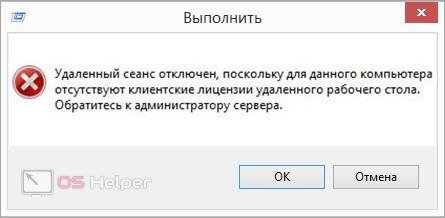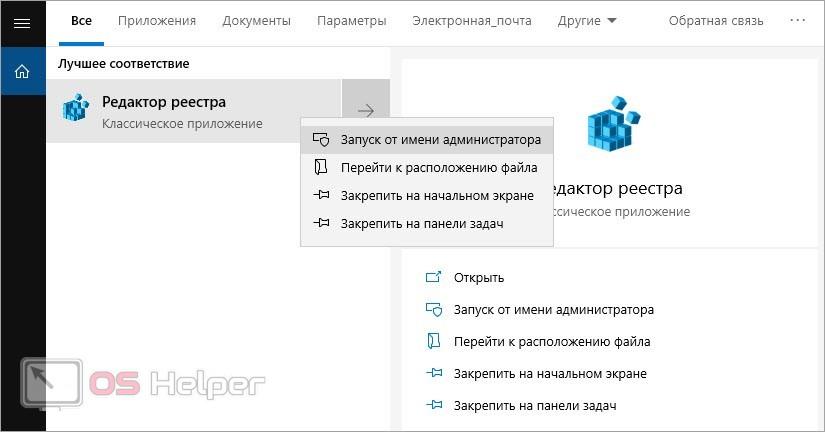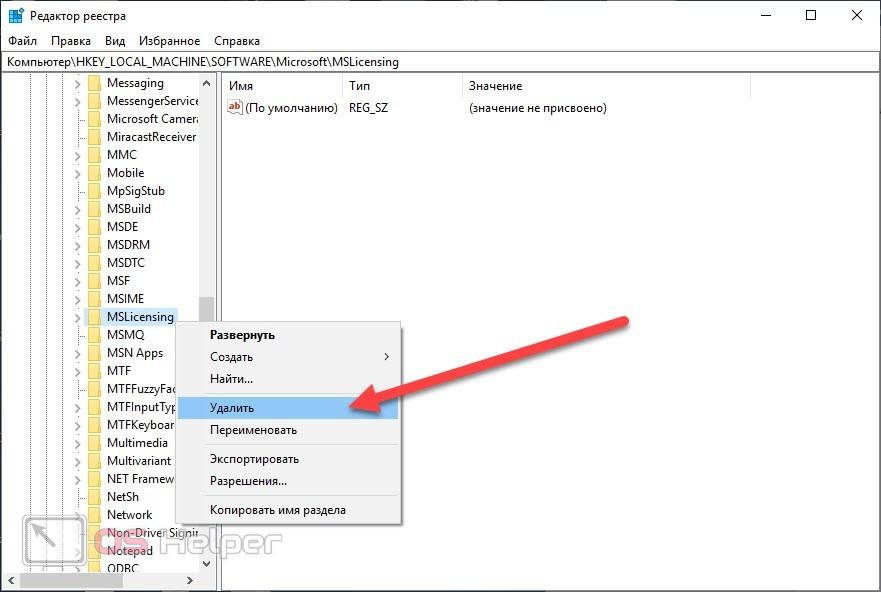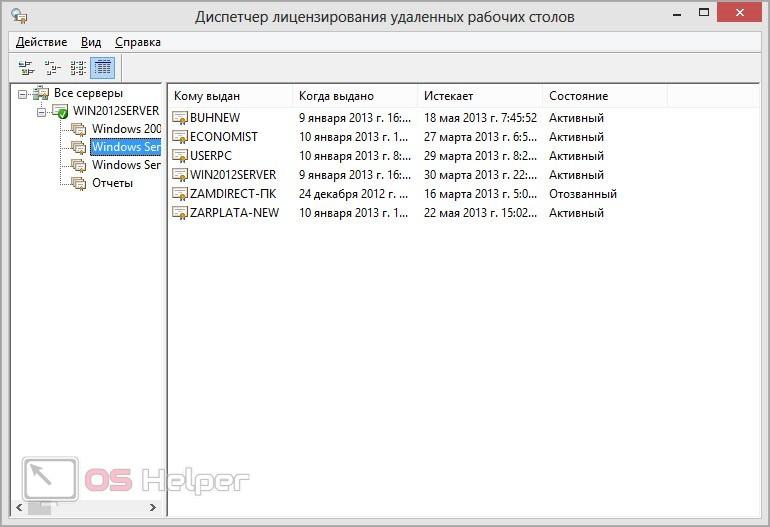У пользователей, которые регулярно работают через компьютер с удаленными рабочими столами, возникают периодические проблемы с подключением. Иногда это выражается в бесконечной процедуре соединения, а в некоторых ситуациях сопровождается ошибкой. В данной статье мы рассмотрим окно с текстом «Удаленный сеанс отключен, поскольку отсутствуют клиентские лицензии удаленного рабочего стола». Поговорим о том, какие причины влияют на появление данной ошибки, и как ее устранить.
У пользователей, которые регулярно работают через компьютер с удаленными рабочими столами, возникают периодические проблемы с подключением. Иногда это выражается в бесконечной процедуре соединения, а в некоторых ситуациях сопровождается ошибкой. В данной статье мы рассмотрим окно с текстом «Удаленный сеанс отключен, поскольку отсутствуют клиентские лицензии удаленного рабочего стола». Поговорим о том, какие причины влияют на появление данной ошибки, и как ее устранить.
Что означает ошибка
Хоть текст сообщения и написан простыми словами, не каждый пользователь сможет догадаться о самой поломке. Данная ошибка возникает при попытке подключения к удаленному серверу. Каждая попытка установить соединение приводит к подобному уведомлению.
Причина может скрываться на компьютере клиента и на сервере. В первом случае вы сможете легко исправить проблему. Для этого необходимо удалить данные о лицензии из кэша, после чего получить новую. А во втором случае со стороны клиента решить вопрос не получится – придется обращаться к администратору сервера.
Сброс лицензии через редактор реестра
Сначала поговорим о том, каким методом можно обновить сведения о лицензии на стороне клиентского компьютера. Дело в том, что терминал-сервер выдает временные лицензии на 180 дней, если у вас пиратская или непроверенная копия. По истечению данного срока удаленное соединение блокируется, если вы не купили постоянную лицензию или не обновили временный доступ. На эту причину намекает то, что ранее у вас работал доступ без каких-либо проблем, но через некоторое время стала появляться ошибка.
Для обновления лицензии необходимо воспользоваться функционалом редактора реестра. Запустить его можно с помощью поисковой строки на панели задач. Введите название утилиты и запустите приложение. Сделать это нужно с администраторскими правами.
Также программу можно открыть через окно «Выполнить». В строке необходимо ввести «regedit» и запустить выполнение команды кнопок «ОК» или нажатием на [knopka]Enter[/knopka].
Теперь необходимо открыть раздел MSLicensing, путь до которого вы можете увидеть на представленном скриншоте окна редактора реестра. Найдите папку, выделите ее и сотрите через вспомогательное меню.
После этого необходимо обязательно активировать соединение с удаленным рабочим столом от имени администратора, чтобы данная ветка в файле реестра создалась заново. Если дополнительных проблем не возникнет, то временная лицензия обновится, а соединение будет установлено. Если этого не произошло, то попробуйте удалить ветку еще раз и до удаленного подключения перезагрузите компьютер. Затем проверьте присутствие раздела MSLicensing. Возможно, он попросту не удалился, поэтому обновить лицензию не удалось.
Проверка лицензии на стороне сервера
Но не во всех случаях представленный метод может сработать. Дальнейшие действия нужно выполнять на серверном компьютере. Для управления потребуется утилита «Диспетчер лицензирования удаленных рабочих столов», которую можно запустить через окно «Администрирование». В приложении выберите название вашего сервера и создайте отчет о работе. В отчете будет информация о дате и времени создания, области отчета, числа клиентских служб и так далее. С помощью этой информации можно узнать количество необходимых и имеющихся CAL-лицензии на сервере.
Видеоинструкция
Мы рассмотрели ошибку и ее способы устранения. А если вам нужно больше информации, то посмотрите наш ролик.
Заключение
Итак, теперь вы сможете устранить ошибку с текстом «Удаленный сеанс отключен, поскольку отсутствуют клиентские лицензии удаленного рабочего стола» со стороны клиентского компьютера. Если проблема не поддается исправлению, то обратитесь к специалистам и администраторам сервера для настройки. А если у вас возникли проблемы или вопросы после прочтения инструкции, то пишите об этом в комментариях.